Windows10控制面板打不開怎么辦?解決Win10系統(tǒng)無法
導(dǎo)讀:IT技術(shù)IT技術(shù) 當(dāng)前位置:首頁 > 維修知識(shí) > Windows10控制面板打不開怎么辦?解決Win10系統(tǒng)無法打開控制面板在Win10系統(tǒng)中,如果遇到控制面板打不開的情況下dell售后服務(wù)維修點(diǎn)查詢修電腦上門維修。

在Win10系統(tǒng)中,如果遇到控制面板打不開的情況下,或者是打開控制面板出現(xiàn)閃退,又或者提示“出現(xiàn)一個(gè)問題導(dǎo)致程序停止正常工作請(qǐng)關(guān)閉該程序”的情況,相信你這時(shí)已經(jīng)摸不到頭腦了。那么Windows10控制面板打不開怎么辦?下面妙手電腦分享一下Win10系統(tǒng)無法打開控制面板的解決方法,來看看吧!
1、在鍵盤上同時(shí)按下“Win+R”打開運(yùn)行,再運(yùn)行窗口輸入“%SystemRoot%\System32”并回車鍵確定,如下圖所示:
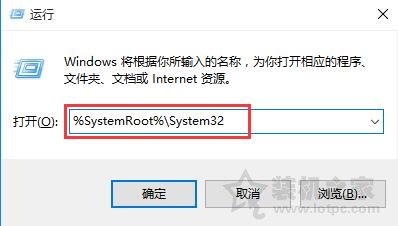
2、在System32文件夾中搜索*.cpl文件,搜索結(jié)果中會(huì)顯示出控制面板中的一些小工具。有些.cpl文件為第三方軟件所添加,這些軟件會(huì)在控制面板中添加自己的入口。如下圖所示:
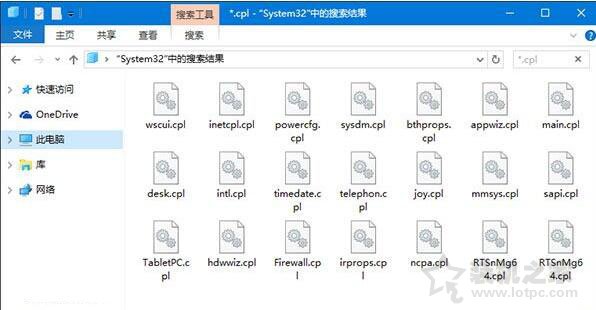
3、分別雙擊每個(gè).營銷型網(wǎng)站建設(shè)cpl文件,如果無法打開控制面板說明這些文件出現(xiàn)了損壞。第三方的.cpl出現(xiàn)了損壞,將其刪除就行。如果是系統(tǒng)自帶.cpl文件出現(xiàn)了損壞,以管理員身份運(yùn)行CMD,輸入“sfc /s百度seo網(wǎng)站優(yōu)化cannow”回車確定,等待掃描完成之后重啟系統(tǒng)即可。
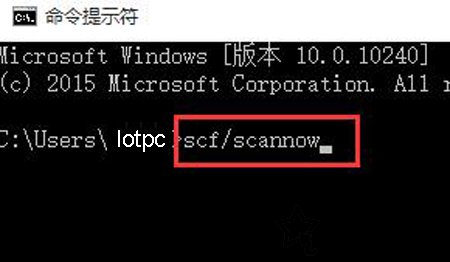
4、修復(fù)cpl文件關(guān)聯(lián)
新建txt文本文檔,將以下文字復(fù)制到txt文檔中,并將文件重命名為cpl.reg(去掉原txt后綴)保存。雙擊cpl.reg導(dǎo)入注冊(cè)表。
Windows Registry Editor Version 5.00
[HKEY_CLASSES_ROOT\.cpl]
@=“cplfile”
“Generic”=“system”
[HKEY_CLASSES_ROOT\.cpl\PersistentHandler]
@=“{098f2470-bae0-11cd-b579-08002b30bfeb}”
[HKEY_CLASSES_ROOT\cplfile]
@=“Control Panel extension”
[HKEY_CLASSES_ROOT\cplfile\shell]
[HKEY_CLASSES_ROOT\cplfile\shell\cplopen]
@=“Open with Control Panel”
[HKEY_CLASSES_ROOT\cplfile\shell\cplopen\command]
@=“rundll32.exe shell32.dll,Control_RunDLL %1,%*”
[HKEY_CLASSES_ROOT\cplfile\shell\runas]
公司網(wǎng)站建設(shè) [HKEY_CLASSES_ROOT\cplfile\shell\runas\command]
聲明: 本文由我的SEOUC技術(shù)文章主頁發(fā)布于:2023-07-04 ,文章Windows10控制面板打不開怎么辦?解決Win10系統(tǒng)無法主要講述打不開,無法打開,Win網(wǎng)站建設(shè)源碼以及服務(wù)器配置搭建相關(guān)技術(shù)文章。轉(zhuǎn)載請(qǐng)保留鏈接: http://www.bifwcx.com/article/it_27782.html
為你推薦與Windows10控制面板打不開怎么辦?解決Win10系統(tǒng)無法相關(guān)的文章
-

Win10如何關(guān)閉索引服務(wù)提升系統(tǒng)運(yùn)行速度
(122)人喜歡 2023-07-05 -

Windows 10更新之后導(dǎo)致UWP應(yīng)用無法聯(lián)網(wǎng)的解
(186)人喜歡 2023-07-05 -

隱藏隱私文件技巧:教你如何將文件隱藏
(156)人喜歡 2023-07-05 -

win7系統(tǒng)沒有激活怎么辦?小馬激活工具使
(204)人喜歡 2023-07-05 -

steam錯(cuò)誤代碼105,教您steam錯(cuò)誤代碼105怎么
(135)人喜歡 2023-07-05 -

如何禁用OneDrive與Windows10的集成 Win10徹底
(233)人喜歡 2023-07-05










